Como limpar cache, histórico e cookies do Safari no iPhone ou iPad
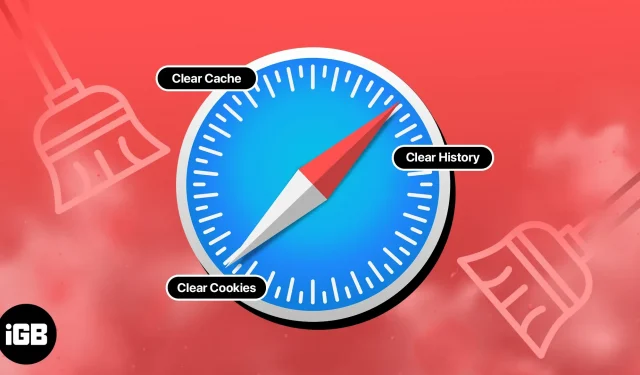
O Safari é o navegador da Web padrão para dispositivos Apple e possui um cache que armazena dados do site para melhorar sua experiência de navegação. Embora isso tenha como objetivo acelerar sua experiência de navegação, também pode causar problemas como downloads lentos, erros de sites e travamentos do navegador.
Saber como limpar dados do Safari é uma ótima maneira de aumentar o desempenho do seu telefone e preservar sua privacidade. Aqui está um guia rápido para ajudá-lo a limpar o cache, o histórico e os cookies do seu iPhone ou iPad.
- Por que você deve limpar o cache do Safari?
- Como limpar cache e histórico no Safari no iPhone ou iPad
- Como remover dados de sites específicos do Safari no iPhone ou iPad
- Como bloquear cookies no Safari no iPhone
Por que você deve limpar o cache do Safari?
- Um iPhone desordenado e bagunçado geralmente pode levar a problemas de proteção de dados, privacidade e desempenho geral. Limpar o cache do Safari é uma ótima solução para esse problema.
- Os cookies podem armazenar uma variedade de dados, desde seus detalhes de login até suas preferências de compras. Se forem corrompidos ou fornecidos a terceiros mal-intencionados, eles podem colocar suas informações em risco.
- Limpar o cache do Safari impedirá que outras pessoas vejam os sites que você visitou e as pesquisas que realizou. Se você estiver usando um dispositivo compartilhado ou uma rede Wi-Fi pública, isso é extremamente importante.
- Em suma, essas dicas e truques para o Safari no seu iPhone são simples, mas minimizam os dados armazenados no seu navegador e ajudam a liberar espaço no seu telefone.
Como limpar cache e histórico no Safari no iPhone ou iPad
- Inicie o aplicativo Configurações no seu iPhone.
- Role para baixo e selecione Safari.
- Role o menu e clique em “Limpar histórico e dados do site”.
- Clique em “Limpar histórico e dados” → selecione “Fechar todas as guias”.
Este procedimento removerá completamente todos os cookies, cache e histórico do seu iPhone. Além disso, você pode evitar o acúmulo de cache trabalhando no modo de navegação privada.
Como remover dados de sites específicos do Safari no iPhone ou iPad
- Vá para o aplicativo Configurações → Safari.
- Role para baixo e clique em “Avançado”.
- Selecione Dados do site.
- Aguarde a exibição dos dados → clique em “Editar” no canto superior direito.
- Clique no sinal de menos (-) ao lado do site → selecione Remover. Repita o mesmo se desejar excluir dados de outros sites.
- Depois de concluído, clique em Concluir.
A exclusão de dados de um site específico garante que todos os cookies sejam excluídos. Se desejar, você pode até personalizar o Safari ao seu gosto em algumas etapas simples.
- Vá para o aplicativo Configurações → Safari.
- Na seção “Privacidade e segurança”, ative “Bloquear todos os cookies”.
- Clique em Bloquear tudo quando solicitado.
Perguntas frequentes
Sim. Limpar o cache, o histórico e os cookies do Safari fará com que você saia dos sites nos quais está conectado no momento.
Não. Limpar o cache, o histórico e os cookies do Safari não excluirá seus favoritos.
Sim. Limpar o cache, o histórico e os cookies do Safari removerá todas as senhas de sites que você salvou.
Agora você está seguro…
Limpar o cache, o histórico e os cookies do Safari no iPhone pode ajudá-lo a proteger sua privacidade e melhorar o desempenho do seu dispositivo. Este é um processo simples e fácil que leva apenas alguns minutos.
Deixe-me saber se você gostaria que eu cobrisse mais desses artigos. Até mais!



Deixe um comentário